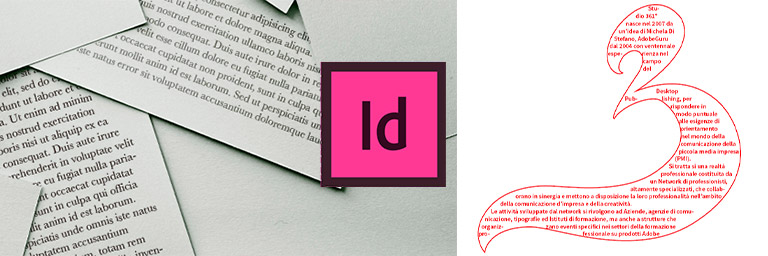
La ricerca di nuovi modi ed utilizzi di InDesign è molto importante, per questo motivo cerchiamo sempre nuovi trucchi per migliorare i nostri progetti. Oggi grazie ad un articolo di InDesignSecrets abbiamo capito come è possibile ruotare cornice e testo in maniera indipendente. InDesign ci consente di inclinare il testo o la cornice in cui è inserito, a nostro piacimento, ottenendo così effetti interessanti.
Una delle cose più importanti quando si comincia a usare InDesign è capire la differenza tra cornice e il suo contenuto. È necessario selezionare gli elementi giusti (con gli strumenti corretti) per riuscire a trasformare l’oggetto desiderato.
Nel nostro caso, ad esempio, è abbastanza facile ruotare gabbia e testo al suo interno con la stessa inclinazione: basta usare lo strumento di selezione e poi i controlli di trasformazione oppure modificare i gradi dal pannello di controllo.
Ma come è possibile ruotare solo la gabbia esterna e non il testo contenuto? O viceversa?
Ora vi spieghiamo come:
Per ruotare solo la cornice e non il testo al suo interno:
1 – Seleziona la gabbia di testo con lo strumento selezione (freccia nera)
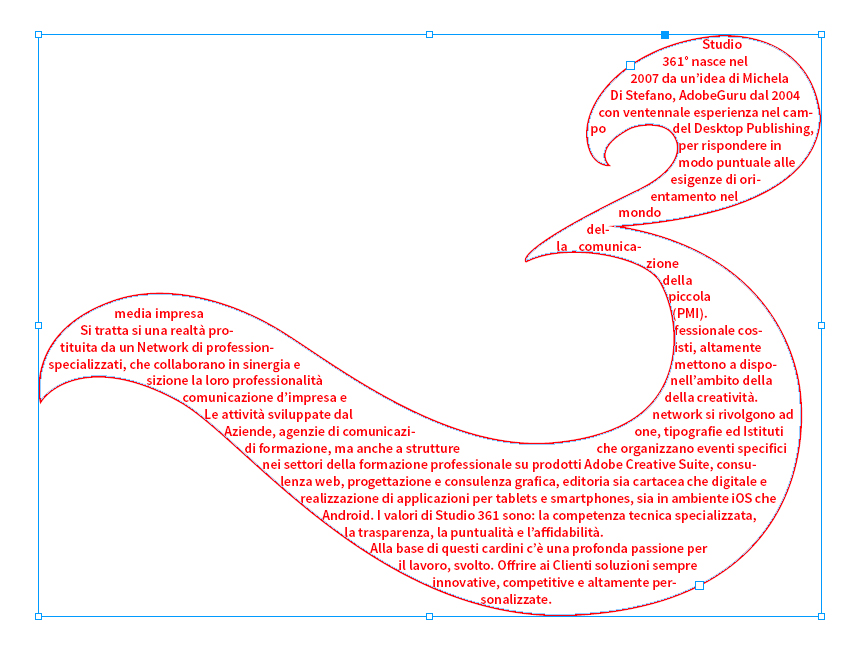
2 – Premere il pulsante “A” della tastiera per passare immediatamente allo strumento “selezione diretta”.
3 – Nel pannello di trasformazione indicare l’angolo di rotazione dopo aver impostato nello schema in alto a sinistra su quale punto deve ruotare la figura.

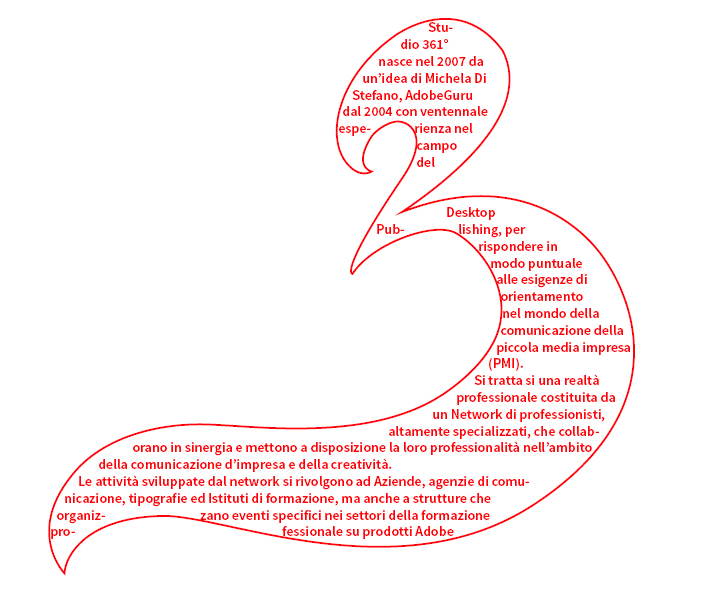
Per ruotare il testo mantenendo la posizione originale della cornice:
1 – Selezionare il contenitore con lo strumento selezione ed inserire nel pannello l’angolo di rotazione desiderato.

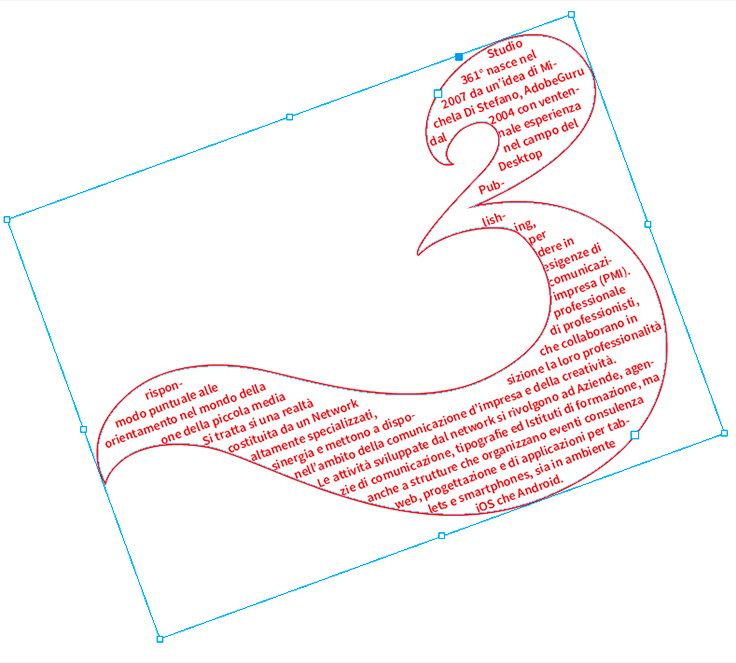
2 – Premere il pulsante “A” sulla tastiera per passare allo strumento “selezione diretta” ed inserire l’angolo inverso per ruotare il contenitore nella posizione iniziale.
In questo esempio, abbiamo ruotato il testo e la cornice di 20° poi abbiamo fatto tornare indietro la cornice alla posizione originale.

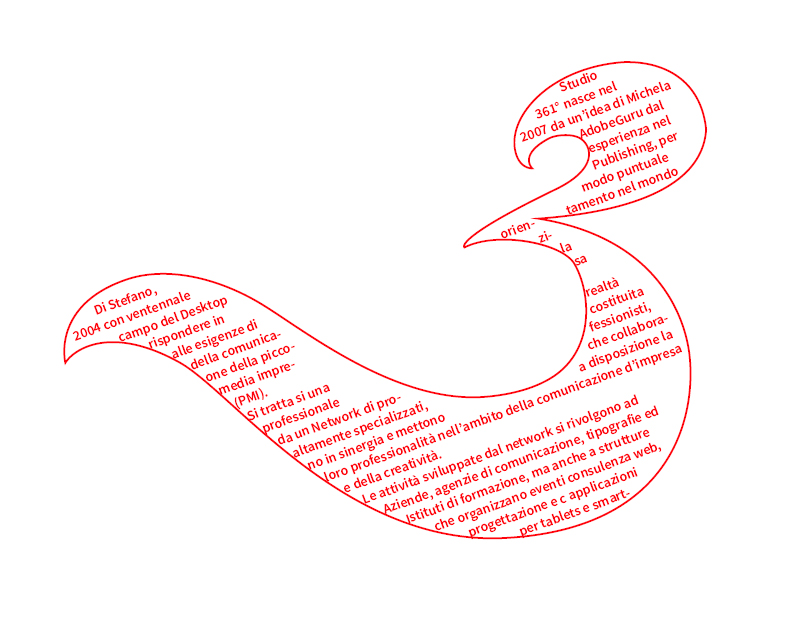
Ringraziamo InDesignSecrets per aver ispirato questo articolo.
Potete trovare l’articolo originale a questo link.
ALTRI TUTORIAL DI INDESIGN CHE VI POSSONO INTERESSARE:
Oppure visitate la sezione “TUTORIAL” del nostro sito in cui li troverete tutti suddivisi per categorie.


